什麼是安全資料夾,該如何使用?
最後更新日期 : 2024年7月9日
為了提升服務滿意度,誠摯的邀請您在看完本則常見問答後,可以在文章下方給予我們滿意度鼓勵,以期日後提供更優質的服務,謝謝。
-找不到您需要的功能嗎?或是需要專業技術支援!請點擊視窗右下方客服圖像立即啟動 24 小時線上文字客服~
我們知道,將隱私的照片、影片、檔案、應用程式和資料儲存在安全的地方對您來說非常重要。
正因如此,Galaxy 裝置最實用的工具之一就是安全資料夾,您可將需要最高安全性的任何內容儲存於此。
如要瞭解詳細資訊,請查閱以下內容。
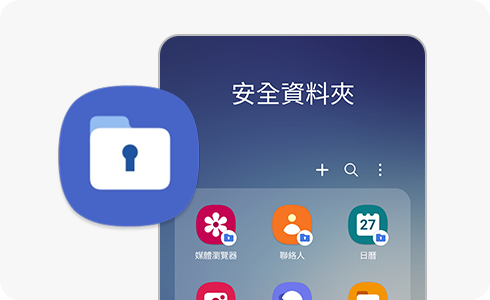
您資料內容的安全性至關重要,這正是安全資料夾具有最高級安全性的原因。
您的資料夾由 Samsung Knox 保護,以確保所有資訊均安全無虞,免於惡意攻擊。
為盡可能確保您資料的安全,您還可以使用密碼或生物辨識鎖來加密安全資料夾。
如果您想要建立自己的安全資料夾,請按照以下步驟操作:
- 若手機有安裝 行動裝置管理系統(MDM) 或 其他監管軟體,就有可能無法使用安全資料夾。
Android 12
Android 13
Android 14
透過 Samsung Members 提問,讓專業的客服人員回覆您
若您在使用 Samsung 手機、平板或穿戴式裝置時,在產品操作上有任何的需要,
可以透過 Samsung Members,直接與我們聯繫或提問您的問題。
若有任何需要協助之處,您可以諮詢 24小時線上文字客服 / 客服信箱,我們的專業團隊將隨時為您提供協助。
謝謝您的意見與回饋
請回答所有問題。



































